Domande frequenti (FAQ)
Domande sulla registrazione
-
Come posso registrarmi su EasyGov?
EasyGov consiglia AGOV. AGOV è il la nuova procedura di accesso delle autorità svizzere. La nuova tecnologia che si cela dietro ad AGOV non richiede l’uso di una password, il che rende questo servizio della Confederazione più pratico e sicuro.
Non hai ancora un accesso AGOV?
Registrarsi ora
Informazioni e assistenza per la registrazione -
Posso continuare ad accedere con il CH-LOGIN?
Sì, è ancora possibile. Poiché il CH-LOGIN sarà disattivato nei prossimi anni, EasyGov consiglia di utilizzare AGOV per tutte le nuove registrazioni.
AGOV è la procedura delle autorità svizzere che permette di accedere ai servizi della Confederazione e delle autorità cantonali e comunali, ad esempio per compilare e trasmettere la vostra dichiarazione d’imposta.
Registrarsi ora
Informazioni e assistenza per la registrazione -
Dove posso trovare aiuto su AGOV e CH-Login?
In caso di domande sulla registrazione, gestione o utilizzo dell’AGOV-Login, sul passaggio da CH-LOGIN ad AGOV o su CH-LOGIN, l’ufficio federale dell’informatica e delle telecomunicazionesaremo (UFIT) è a vostra disposizione: eIAM Aiuto
Hai bisogno di aiuto?
Link utili -
Come si registra un CH-login?
Poiché il CH-LOGIN sarà disattivato nei prossimi anni, EasyGov raccomanda di utilizzare AGOV per tutte le nuove registrazioni.
Utenti con numero di cellulare svizzero:
Il video Registrazione per attivare CH-LOGIN spiega come accedere alle applicazioni web della Confederazione che richiedono un login. Sarete guidati nella registrazione per attivare il vostro CH-LOGIN, utilizzando come esempio il sito job-room.ch. CH-LOGIN è la vostra chiave personale per le applicazioni della Confederazione.Utenti senza numero di cellulare svizzero:
Hai bisogno di un’app Authenticator come secondo fattore. Qui trovi le istruzioni: CH-LOGIN – Registrare l’app Authenticator come secondo fattore — eIAM-Hilfeseiten -
Posso utilizzare EasyGov anche senza registrarmi?
EasyGov non è un portale d’informazione, ma un portale ideato per consentire una serie di operazioni che facilitano il lavoro amministrativo. Per poter utilizzare EasyGov in tutte le sue funzionalità, è necessario registrarsi.
Se desiderate un estratto del registro delle esecuzioni, non è necessario registrarsi:
EasyGov – Domanda di informazioni su procedimenti esecutiviInformazioni utili per le piccole e medie imprese sono disponibili sul portale per le PMI della SECO.
Domande sulla procedura da seguire
-
Come posso collegare un'azienda o una fondazione ecc. a EasyGov o richiedere un numero IDI?
- Registrati su EasyGov (vedi «Domande sulla registrazione»).
- Accedi a EasyGov e clicca sul pulsante blu «Clicca qui per iniziare».
- Rispondi alle domande che ti vengono poste cliccando sulle seguenti opzioni: «Desidero usufruire di servizi amministrativi per un’azienda in Svizzera o all’estero (o un’associazione, una fondazione, un lavoratore autonomo iscritto in un registro, ecc.) o fondare un’azienda con sede in Svizzera.»
poi
«Desidero collegare un’azienda già esistente con sede in Svizzera o all’estero (o un’associazione, una fondazione, un lavoratore autonomo iscritto in un registro, ecc.) o richiedere un IDI.»
poi
«La sede dell’azienda si trova in Svizzera / all’estero» (sono possibili entrambe le opzioni) - Alla fine delle domande, su una nuova pagina appare il campo di ricerca «Ricerca azienda», inserisci il nome della tua azienda/fondazione o il numero IDI già esistente e clicca sul pulsante «Cerca».
- Selezioni la sua azienda o la sua fondazione e clicchi sul pulsante marrone «Collega».
- Se la sua azienda non compare nei risultati della ricerca e quindi non dispone ancora di un IDI, clicchi sul pulsante «Richiedere IDI».
- Verrà reindirizzato a una nuova pagina dove potrà richiedere un IDI per le aziende con sede all’estero.
Procedura di registrazione per attività lucrative di breve durata fino a 90 giorni:
Potete utilizzare direttamente la procedura di notifica non appena avete richiesto l’IDI. Non è necessario attendere di aver ricevuto l’IDI.
(Si tratta di un’eccezione rispetto a tutti gli altri servizi amministrativi su EasyGov e serve a consentirvi di rispettare il termine di pre-notifica di 8 giorni).Passi successivi?
Nei giorni successivi verrà recapitata alla sede dell’impresa o della fondazione una lettera di procura che va firmata e rispedita con la busta di risposta allegata. Si tenga presente che l’impresa o la fondazione verrà attivata su EasyGov solo dopo la restituzione della procura. Questo passaggio è fondamentale per garantire la sicurezza dei dati corrispondenti. Grazie per la comprensione. -
Quanto costa utilizzare EasyGov?
Non costa nulla: il servizio offerto da EasyGov è gratuito. Possono tuttavia insorgere dei costi a posteriori, ad esempio sotto forma di tassa d’iscrizione al registro di commercio, di pagamento dell’IVA sul fatturato o di contributi AVS prelevati dal salario. Questi costi sarebbero addebitati anche nel caso di un’iscrizione secondo la procedura tradizionale. Un’iscrizione tramite EasyGov non costa di più e inoltre permette di risparmiare tempo che si potrà dedicare alla propria attività.
-
Come funziona EasyGov?
EasyGov guida l’utente in modo interattivo attraverso diverse schermate di inserimento in cui può completare i propri dati. Spiegazioni ed esempi contestuali fungono da supporto per l’inserimento dei dati. Al termine della procedura si potranno controllare i dati prima di trasmetterli elettronicamente o di stampare un modulo pronto per essere firmato.
-
Come posso accertarmi che un’iscrizione al registro di commercio, a un’assicurazione o all’IVA sia andata a buon fine?
Chi è registrato a EasyGov effettua ogni procedura amministrativa dal proprio cockpit personale EasyGov. In questo cockpit sono visibili in qualsiasi momento i processi iniziati e quelli conclusi con successo. Spetterà poi all’ufficio competente decidere se accettare l’iscrizione: entro pochi giorni invierà al richiedente una conferma d’iscrizione o lo contatterà per chiarire eventuali dubbi.
Domande tecniche
-
Chi riceve un numero d’identificazione delle imprese (IDI) e come?
Le imprese e le istituzioni ricevono un IDI al momento in cui si registrano presso un servizio amministrativo collegato al registro IDI. -
Quali iscrizioni posso effettuare su EasyGov per la costituzione di un’impresa?
EasyGov offre la possibilità di costituire ditte individuali, società a garanzia limitata, società in nome collettivo e società in accomandita e di effettuare le necessarie iscrizioni presso:
- la cassa di compensazione AVS, gli uffici IVA e AI (per tutte le forme giuridiche);
- il registro di commercio (per le ditte individuali, le società in nome collettivo e le società in accomandita). Con EasyGov la costituzione delle Sagl e delle SA avviene dapprima sotto forma di mandato conferito all’ufficio notarile. L’iscrizione obbligatoria nel registro di commercio avviene solo dopo l’atto pubblico di costituzione davanti al notaio.
-
Dove posso ottenere maggiori informazioni sulle varie assicurazioni e imposte?
Le singole assicurazioni e imposte sono descritte in modo semplice e trasparente sul portale per le PMI della SECO.
-
Su EasyGov posso costituire anche un’associazione o una fondazione?
Non ancora. Attualmente la costituzione vera e propria, che implica un’iscrizione al registro di commercio, è possibile unicamente per le ditte individuali, le società a garanzia limitata (Sagl), le società in nome collettivo, le società in accomandita e le società anonime (SA). Per ora EasyGov non contempla altre forme giuridiche (ad es. associazioni o fondazioni).
-
Come posso sapere qual è la forma giuridica più appropriata per la mia impresa?
Il portale per le PMI della SECO propone una tabella che mette a confronto le varie forme giuridiche indicandone i vantaggi e gli svantaggi.
-
Dove posso chiedere una consulenza per la costituzione di un’impresa?
Società fiduciarie o studi notarili e servizi cantonali per la promozione economica forniscono informazioni sulla costituzione di imprese e possono anche offrire un supporto attivo. Si può inoltre autorizzare un ufficio fiduciario ad accedere alla propria impresa su EasyGov, consentendogli di amministrare i propri dati sul portale.
-
Su EasyGov posso anche apportare modifiche a imprese esistenti?
Sì, su EasyGov si possono effettuare elettronicamente diverse procedure amministrative. Attualmente sono possibili le seguenti operazioni: Offerte di prestazioni di EasyGov
-
Come posso iscrivere su EasyGov un’impresa esistente?
Dopo essersi registrati come utenti su EasyGov si possono richiedere i diritti di amministratore per un’impresa esistente. Questa richiesta avvia un processo di procura scritto per corrispondenza, necessario per garantire la sicurezza dei dati aziendali.
-
Il mio domicilio è all’estero. Posso comunque costituire un’impresa in Svizzera?
Per informazioni dettagliate occorre rivolgersi alle autorià del Cantone nel quale si intende costituire l’impresa. Sul portale per le PMI della SECO sono riassunte le informazioni principali al riguardo.
Procedura di notifica per attività lucrative di breve durata fino a 90 giorni
-
Come posso collegare un'azienda o una fondazione ecc. a EasyGov o richiedere un numero IDI?
- Registrati su EasyGov (vedi «Domande sulla registrazione»).
- Accedi a EasyGov e clicca sul pulsante blu «Clicca qui per iniziare».
- Rispondi alle domande che ti vengono poste cliccando sulle seguenti opzioni: «Desidero usufruire di servizi amministrativi per un’azienda in Svizzera o all’estero (o un’associazione, una fondazione, un lavoratore autonomo iscritto in un registro, ecc.) o fondare un’azienda con sede in Svizzera.»
poi
«Desidero collegare un’azienda già esistente con sede in Svizzera o all’estero (o un’associazione, una fondazione, un lavoratore autonomo iscritto in un registro, ecc.) o richiedere un IDI.»
poi
«La sede dell’azienda si trova in Svizzera / all’estero» (sono possibili entrambe le opzioni) - Alla fine delle domande, su una nuova pagina appare il campo di ricerca «Ricerca azienda», inserisci il nome della tua azienda/fondazione o il numero IDI già esistente e clicca sul pulsante «Cerca».
- Selezioni la sua azienda o la sua fondazione e clicchi sul pulsante marrone «Collega».
- Se la sua azienda non compare nei risultati della ricerca e quindi non dispone ancora di un IDI, clicchi sul pulsante «Richiedere IDI».
- Verrà reindirizzato a una nuova pagina dove potrà richiedere un IDI per le aziende con sede all’estero.
Attenzione: Potete utilizzare direttamente la procedura di notifica non appena avete richiesto l’IDI. Non è necessario attendere di aver ricevuto l’IDI.
(Si tratta di un’eccezione rispetto a tutti gli altri servizi amministrativi su EasyGov e serve a consentirvi di rispettare il termine di pre-notifica di 8 giorni).Passi successivi?
Nei giorni successivi verrà recapitata alla sede dell’impresa o della fondazione una lettera di procura che va firmata e rispedita con la busta di risposta allegata. Si tenga presente che l’impresa o la fondazione verrà attivata su EasyGov solo dopo la restituzione della procura. Questo passaggio è fondamentale per garantire la sicurezza dei dati corrispondenti. Grazie per la comprensione. -
Consigli pratici / Manuale per l’utente / FAQ
Primo accesso e migrazione: Informazione clienti
Manuale per l’utante e FAQ: Procedura di notifica in linea
Informazioni sul sito web della SEM: sem.admin.ch/procedura-di-notifica
-
I vostri interlocutori per questioni concernenti la procedura di notifica
Segreteria di Stato della migrazione SEM:
sem.admin.ch/procedura-di-notifica
Le istruzioni e allegati della Segreteria di Stato della migrazione: Istruzioni OLCP e Allegati alle istruzioni OLCPIndirizzi delle autorità cantonali:
Autorità cantonali per la procedura di notifica (admin.ch)Informazioni su salario/lavoro, diritti/obblighi, sanzioni:
Distacco – Benvenuti su distacco.admin.chSegreteria di Stato per la formazione, la ricerca e l’innovazione SEFRI:
Autorità competente per la dichiarazione (admin.ch)Amministrazione federale delle contribuzioni AFC – domande concernenti l’imposta sul valore aggiunto:
Assoggettamento, cifra d’affari determinante, inizio dell’assoggettamento, obbligo di annunciarsi (admin.ch) -
Questioni relative al numero d’identificazione delle imprese IDI
Cos’è l’IDI? Domande frequenti / FAQ
- Il numero d’identificazione delle imprese (IDI) serve per identificare ogni impresa attiva in Svizzera in modo univoco. L’IDI è composto da nove cifre, viene attribuito casualmente e non contiene informazioni relative all’impresa (numero non parlante).
- L’attribuzione di un IDI non genera alcun costo per l’impresa.
Ho bisogno dell’IDI per la procedura di notifica?- Sì, se desidera utilizzare la procedura di notifica come impresa o se è registrato in un registro estero come prestatore di servizi indipendente, ha bisogno di un IDI per utilizzare la procedura di notifica.
- Può inserire le notifiche subito dopo aver completato il processo «Collegare un’impresa con sede all’estero».
L’IDI ha conseguenze fiscali ?- No, l’iscrizione nel registro IDI non ha conseguenze fiscali.
Ho due numeri IDI, c’è differenza?Sì. Il numero IVA (IDI-IVA) non è equivalente al numero d’identificazione delle imprese (IDI). Sebbene i due numeri non siano principalmente distinguibili, hanno due scopi diversi:
- L’IDI-IVA le è stato assegnato quando ha registrato la sua azienda in Svizzera ai fini dell’imposta sul valore aggiunto (IVA). Questo numero deve essere utilizzato sulle fatture che emette ai clienti per i prodotti e i servizi forniti. L’IDI-IVA è collegato all’indirizzo del rappresentante fiscale che rappresenta l’azienda in materia fiscale in Svizzera e non all’indirizzo dell’azienda. Ulteriori informazioni sul numero IVA sono disponibili qui : Numero d’identificazione delle imprese (IDI)
- Il numero IDI è il numero di identificazione della tua azienda. Viene assegnato all’azienda straniera e viene utilizzato solo per eseguire la procedura di notifica. Il numero IDI non può essere utilizzato per l’elaborazione dell’IVA svizzera e quindi non può apparire sulle fatture dei clienti.
Posso determinare la differenza tra i miei due numeri IDI?- No, almeno non direttamente. Se si esegue una procedura di notifica e si utilizza l’IVA-IDI, l’autorizzazione non viene concessa. In tal caso, utilizzare il numero di identificazione dell’impresa (IDI) assegnato.
- Per il numero IVA, nel registro IDI UID Version: 4.23.4.0 è registrato l’indirizzo del rappresentante fiscale residente in Svizzera che, per conto di una società estera, adempie agli obblighi IVA nei confronti dell’Amministrazione federale delle contribuzioni. Si tratta sempre di un indirizzo svizzero, ad esempio di una società fiduciaria. Inoltre, nel registro IDI alla voce dati IVA si trovano le informazioni sull’obbligo IVA in Svizzera.
Quale numero IDI devo indicare sulle fatture dei miei clienti?- Utilizzi sempre e solo il numero IVA (IDI-IVA).
- Il numero IDI assegnato alla sede estera della vostra azienda nell’ambito della procedura di notifica non può essere utilizzato per la gestione dell’IVA svizzera. È quindi necessario evitare di menzionarlo sulle fatture dei clienti.
Quale numero IDI devo utilizzare per poter eseguire una procedura di notifica?- Il numero IDI assegnato alla sede estera della vostra azienda.
- Il numero IVA (IDI-IVA) non può essere utilizzato per le procedure di notifica.
-
Ho già un IDI come azienda straniera, ma con un indirizzo in Svizzera. Posso utilizzare questo IDI?
No, in questo caso deve richiedere un nuovo IDI con l’indirizzo all’estero, se desidera utilizzare la procedura di notifica come impresa estera, ad esempio per un distacco o la notifica come prestatore di servizi indipendente.
Nota: l’impresa può registrare e inviare le notifiche subito dopo l’invio della richiesta. Non è necessario attendere il completamento del processo di delega (assegnazione dell’IDI).
-
La mia azienda ha sede all'estero, ma una filiale in Svizzera. Posso utilizzare l'IDI della filiale svizzera per la procedura di notifica?
Per la procedura di notifica viene utilizzato l’indirizzo del registro IDI. L’indirizzo determina se è possibile registrare un’assunzione o un distacco o una notifica per i prestatori di servizi indipendenti.
Pertanto: utilizzi l’indirizzo della sua azienda all’estero se, ad esempio, desidera notificare un distacco. In questo caso, dovrebbe richiedere un IDI con l’indirizzo all’estero.
Nota: l’azienda può inserire e inviare le notifiche subito dopo l’invio della richiesta. Non è necessario attendere il completamento del processo di delega (assegnazione dell’IDI).
-
Ho richiesto un IDI, quanto tempo ci vuole prima di poter eseguire la procedura di notifica?
Può utilizzare direttamente la procedura di notifica non appena ha richiesto l’IDI. Non deve aspettare di aver ricevuto l’IDI.
(Questa è un’eccezione rispetto a tutti gli altri servizi amministrativi su EasyGov e serve a farle rispettare il termine di pre-notifica di 8 giorni).
-
Ho avviato una procedura di delega, quanto dura questa procedura e devo aspettare che la delega definitiva sia disponibile prima di poter eseguire la procedura di registrazione?
Dopo che l’UST ha verificato con successo la richiesta di IDI, EasyGov invia per posta una richiesta di delega all’indirizzo di domicilio dell’azienda. Questa deve essere firmata dalle persone autorizzate a firmare dell’azienda e autorizza l’utente a eseguire servizi amministrativi per conto di questa azienda su EasyGov. EasyGov sblocca l’accesso all’azienda per l’utente e lo informa via e-mail non appena la richiesta di procura firmata viene rispedita a EasyGov. Questo processo può richiedere fino a 14 giorni.
Importante: non appena EasyGov ha avviato l’invio della richiesta di delega, è possibile avviare la procedura di notifica. L’utente riceve immediatamente un numero IDI provvisorio da EasyGov e può quindi utilizzare la procedura di notifica fino al completamento del processo di delega.
-
Il processo di delega è diverso per un'azienda all'estero e per un'azienda in Svizzera?
Il processo di delega è identico in Svizzera e all’estero. Una delega fisica viene inviata all’indirizzo della sede legale del conto cliente e deve essere restituita firmata a EasyGov per ottenere l’accesso completo al conto cliente.
-
Cosa succede se un'azienda all'estero non è iscritta nel registro di commercio ma in un altro registro?
L’azienda non deve necessariamente essere iscritta all’estero nel registro di commercio. Per una convalida corretta, l’Ufficio federale di statistica (UST) deve confrontare i dati dell’azienda estera con un registro nel paese di origine della vostra azienda. Questo registro deve essere un registro ufficiale, preferibilmente il registro di commercio, ma sono possibili anche altri registri. Le opzioni si basano sull’elenco GLEIF degli organismi di registrazione competenti. Una panoramica dei registri possibili è disponibile qui: Elenco delle autorità di registrazione della GLEIF – Elenchi dei codici – LEI – GLEIF
-
Come utilizzo la procedura di registrazione come fiduciario?
All’interno della procedura di registrazione per le persone private, i fiduciari costituiscono un gruppo di persone aggiuntivo che possono eseguire la procedura di registrazione per i loro clienti. Eseguono quindi l’intera procedura, dalla creazione della persona privata fino alla conclusione della procedura di registrazione.
Per permettere anche ai fiduciari di svolgere le loro attività durante la procedura di registrazione (attività di registrazione per clienti privati), è possibile creare e collegare anche più persone private ad un account eIAM. In questo modo il fiduciario può procedere anche autonomamente alla creazione delle persone private. Il fiduciario apre quindi EasyGov e si registra con il suo account eIAM. In questo modo può creare per i suoi clienti le singole persone private nel suo account fiduciario e può eseguire con questi account le procedure di registrazione per conto dei clienti.
Fondazioni e uffici di revisione
-
eESA: Onboarding EasyGov, consigli pratici, video esplicativi, schede informative e moduli
Contatti e assistenza: Autorità federale di vigilanza sulle fondazioni AVF
Condizioni d’uso dei servizi eEAS (PDF, 141 kB, 09.06.2022)
Le condizioni d’uso valgono per tutte le fondazioni e gli uffici di revisione registrati su EasyGov che intendono fruire dei servizi eESA e dichiarano di accettarle.Video – Consenso alla comunicazione elettronica su EasyGov (GIF, 12 MB, 01.06.2022)
Ha problemi a dare il consenso alla comunicazione elettronica su EasyGov? Questo breve video (in francese) come gif animata mostra come.Spiegazioni delle domande e dei moduli (PDF, 144 kB, 02.06.2022)
Le spiegazioni dei moduli forniscono informazioni pratiche sul contenuto delle domande. Il documen-to è organizzato secondo i moduli A–G e fa riferimento al numero di domanda del rispettivo modulo.Video di anteprima delle domande di EasyGov per il rendicono annuale (MP4, 3 MB, 24.06.2022)
Il video seguente utilizza un esempio fittizio per mostrare il processo di inserimento di un rendiconto annuale da parte di una fondazione su EasyGov e tutte le domande che vengono poste. Tutte le informazioni sono fittizie e non hanno nulla in comune con la fondazione selezionata.Promemoria: Comunicazione per posta (PDF, 160 kB, 17.12.2021)
L’Autorità federale di vigilanza delle fondazioni AVF ha lanciato nuove funzioni digitali come parte del suo progetto di digitalizzazione eESA nel maggio 2022. Da un lato, questo camba i processi interni all’AVF, e dall’altro, cambia anche il modo in cui voi come fondazione o società di revisione comunicate con l’AVF. Finora, lei ha comunicato con l’AVF principalmente per posta o e-mail nel contesto degli affari della fondazione. Ora avrete due opzioni: (1) comunicazione digitale tramite EasyGov o (2) comunicazione postale tramite moduli.
Il primo promemoria mostra i due modi e descrive in particolare come le fondazioni e le società di revisione possono registrarsi con EasyGov già oggi per essere preparati in modo ottimale per eESA.
Il secondo promemoria mostra ciò che le fondazioni devono osservare dal 1° gennaio 2022 nella loro comunicazione postale con l’AVF.
Ulteriori informazioni (tecniche) sono disponibili sul sito web dell’ESA: Domande e risposte
-
Come si collega una fondazione a EasyGov?
Vidéo : Onboarding EasyGov (MP4, 1.5 MB, 07.06.2022)
- Registrarsi su EasyGov (vedi «Domande sulla registrazione»).
- Accedere a EasyGov e cliccare sul pulsante blu «Clicca qui per iniziare».
- Selezionare il pulsante blu «Clicca qui per collegare un’impresa esistente».
- Inserire nel campo di ricerca il nome della fondazione/dell’impresa o il numero IDI.
- Selezionare la fondazione o l’impresa in questione e cliccare sul pulsante marrone «Collega».
Passi successivi?
Nei giorni successivi verrà recapitata alla sede della fondazione o dell’impresa una lettera di procura che va firmata e rispedita con la busta di risposta allegata. Si tenga presente che la fondazione o l’impresa verrà attivata su EasyGov solo dopo la restituzione della procura. Questo passaggio è fondamentale per garantire la sicurezza dei dati corrispondenti. Grazie per la comprensione. -
Messaggio di errore: Le informazioni non corrispondono a quelle del ufficio di revisione. Cosa fare?
Questo messaggio di errore riguarda i dati inseriti dall’utente e dal ufficio di revisione per il totale del capitale proprio, il totale di terzi e/o la somma di bilancio. Questi devono corrispondere. Forse si tratta di un semplice errore di arrotondamento che genera questo messaggio di errore.
È possibile che l’ufficio di revisione abbia già completato la sua parte di dati prima del vostro inserimento. Se le informazioni fornite nella schermata 5 non corrispondono a quelle del ufficio di revisione e viene visualizzato questo messaggio di errore, si consiglia di contattare l’ufficio di revisione. Voi o l’ufficio di revisione potete quindi correggere i dati: voi tramite la schermata 5, il vostro ufficio di revisione tramite “Correggi dati” nella schermata 4, che può essere richiamata tramite la scheda “Processi archiviati” nel cockpit.
Può anche darsi che gli auditor inseriscano i loro dati solo dopo che l’utente ha già completato la sua parte e che sia già arrivato alla schermata 8. Dopo aver consultato i revisori, è possibile correggere i dati facendo clic sul pulsante “Correggi dati” nella schermata 8, prima di completare il rapporto annuale. I altri dati rimangono salvate.
SICHEM
-
Dove posso trovare le informazioni e le FAQ sul SICHEM?
Le informazioni e le FAQ sul SICHEM (manipolazione sicura delle sostanze chimiche) sono disponibili sulla landing page SICHEM – Utilizzazione corretta dei prodotti chimici – EasyGov e sul sito web della SECO all’indirizzo seco.admin.ch/sichem.
Autorizzazioni per i servizi delle autorità pubbliche
-
Come utente, posso avviare tutte le pratiche amministrative?
Solo gli utenti con accesso completo possono avviare tutte le pratiche amministrative. Gli utenti con accesso limitato possono richiedere o avviare solo i servizi amministrativi per i quali sono stati autorizzati da un utente con accesso completo.
-
Come devo procedere per limitare i diritti del personale con accesso a EasyGov?
Nella gestione account dell’organizzazione sono indicate tutte le persone autorizzate ed è anche possibile invitare altri utenti. I diritti di accesso possono essere impostati quando si invitano gli utenti o successivamente, tramite la funzione «Elaborare diritti».
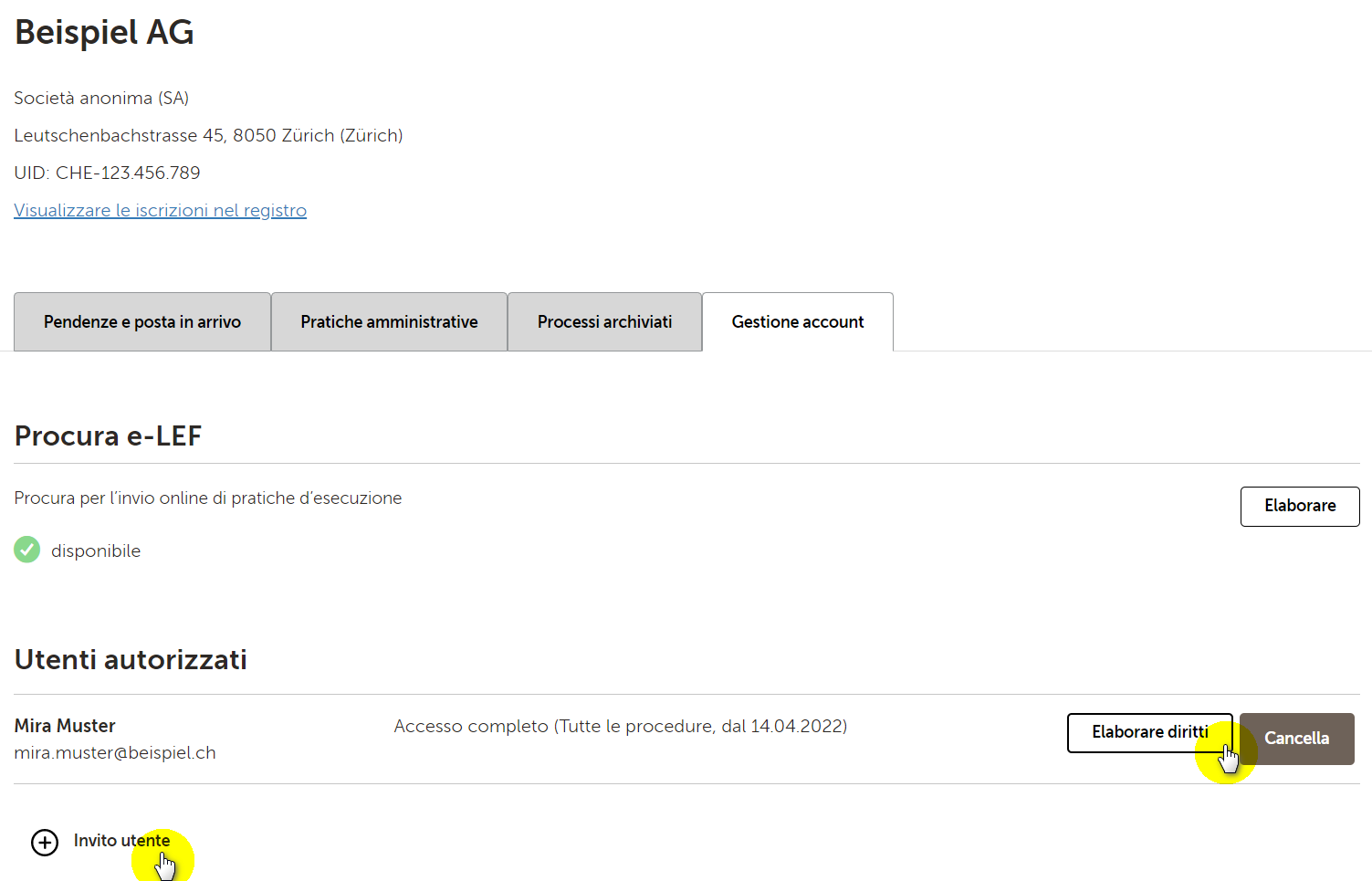
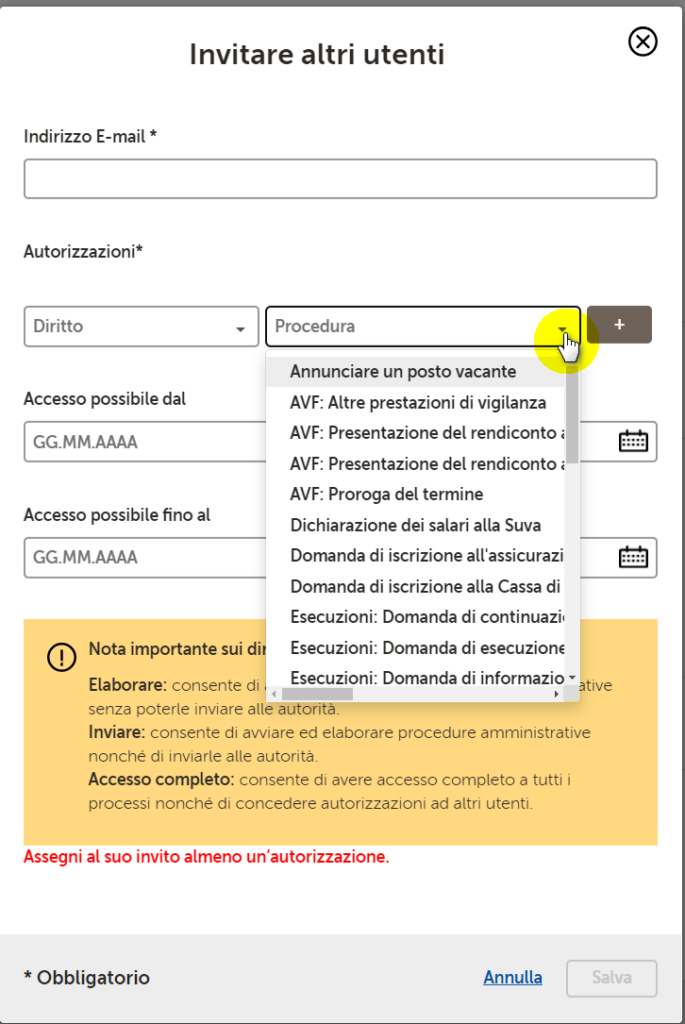
-
Come posso ottenere l’accesso se l’impresa è già registrata su EasyGov ma io, in quanto nuovo utente, non ne conosco l’amministratore?
Bisogna cercare l’organizzazione con cui si intende collegarsi e cliccare su «Contattare».
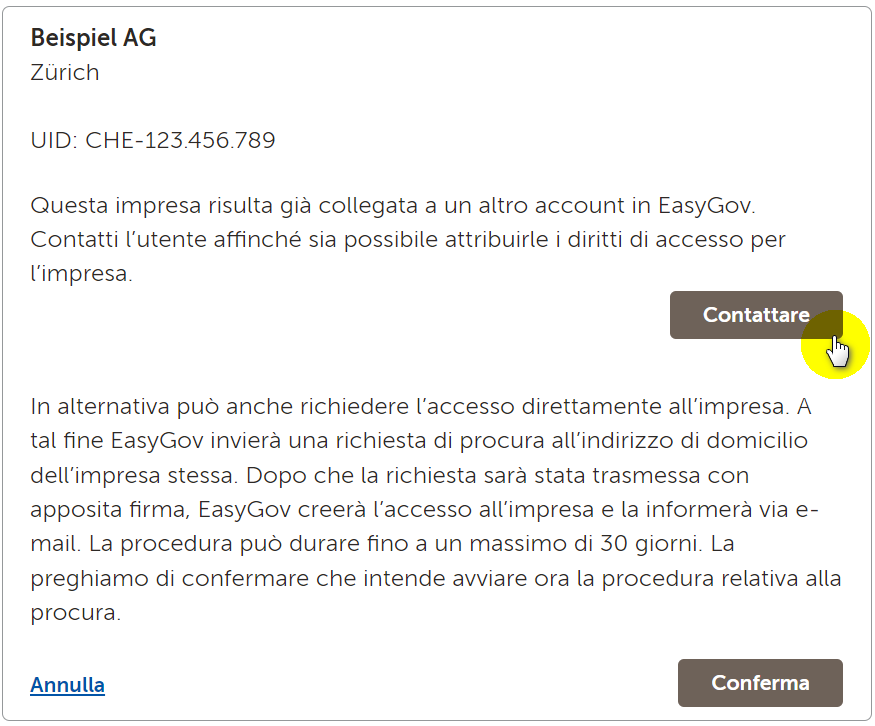
Problemi tecnici
-
Il mio indirizzo e-mail non è ancora stato verificato e non riesco quindi ad aprire una sessione.
I motivi possono essere i seguenti:
- l’e-mail è stata erroneamente identificata come spam perché contiene un link;
- l’indirizzo e-mail non è stato digitato correttamente al momento della registrazione;
- la cassetta postale è piena e non si possono ricevere altri messaggi;
- può succedere che la trasmissione dei messaggi di posta elettronica subisca rallentamenti.
-
Posso elaborare i miei dati su EasyGov anche con un tablet o uno smartphone?
EasyGov può essere utilizzato anche con un tablet o uno smartphone. La visualizzazione su questi apparecchi è tuttavia limitata. È consigliabile amministrare i dati sul computer.
-
Posso interrompere un processo senza che i dati già registrati vengano cancellati?
Sì, è possibile. Bisogna cliccare su «Avanti» per salvare i dati della schermata attiva. Tutti i dati salvati saranno ancora disponibili quando si aprirà una nuova sessione.
-
Ho dimenticato la mia password. Come posso crearne una nuova?
Si può utilizzare la funzione «Password dimenticata?» sulla pagina di apertura della sessione.
-
Come terminare i processi su EasyGov svolgendo tutto online senza discontinuità dei sistemi di trasmissione?
Per l’esecuzione di alcune pratiche amministrative su EasyGov si richiede all’utente una firma giuridicamente valida. Gli utenti possono svolgere le pratiche interamente online (senza copie stampate né invii postali) solo se dispongono di una firma elettronica qualificata.
-
Bisogna firmare di proprio pugno? Non si può evitare il recapito per posta?
Per l’esecuzione di alcune pratiche amministrative su EasyGov si richiede all’utente una firma giuridicamente valida. Gli utenti possono svolgere le pratiche interamente online (senza copie stampate né invii postali) solo se dispongono di una firma elettronica qualificata.
-
Cos’è una firma elettronica qualificata?
Ai sensi dell’articolo 14 capoverso 2bis del Codice delle obbligazioni svizzero (CO), una firma elettronica qualificata è equiparata alla firma olografa. La legge sulla firma elettronica (FiEle) spiega cosa s’intende per firma elettronica qualificata. Attualmente Swisscom (Svizzera) SA, QuoVadis Trustlink Schweiz AG, SwissSign AG e l’Ufficio federale dell’informatica e della telecomunicazione (UFIT) sono prestatori di servizi di certificazione riconosciuti nel campo della firma elettronica (stato: 04.03.2021). Il Servizio di accreditamento svizzero (SAS) pubblica una lista dei prestatori di servizi di certificazione riconosciuti.
-
Quali sono i fornitori di soluzioni di firma elettronica (ZertES)?
Attualmente in Svizzera vi sono i seguenti fornitori di soluzioni per la firma elettronica (QES):
Ulteriori informazioni e link
-
Qual è l'indirizzo di ritorno a EasyGov per i moduli di autorizzazione?
Dienstleistungszentrum Datenerfassung BFS
EasyGov.swiss
Postfach 950
8901 Urdorf
SCHWEIZ -
Esistono particolari offerte per le imprenditrici?
Sul portale per le PMI della SECO sono riportati vari link a siti contenenti informazioni interessanti sulle possibilità di networking.
-
Queste FAQ non rispondono alla mia domanda. Dove posso trovare supporto?
Si possono sottoporre le proprie domande al di EasyGov.

